Как с помощью утилиты SharpKeys переназначить «горячие» клавиши Windows
В Windows имеется порядка ста «горячих» клавиш и этого более чем достаточно, чтобы сделать работу с операционной системой быстрой и комфортной. Впрочем, не факт, что пользоваться всеми этими комбинациями одинаково удобно. К тому же есть клавиатуры, в которых отсутствуют некоторые привычные кнопки. Например, в клавиатуре Logitech K360 нет отдельной клавиши PrintScreen . Помочь в таких случаях может небольшая утилита SharpKeys.
Предназначается этот инструмент для переназначения клавиш. Несмотря на то, что имеет SharpKeys очень простой интерфейс, чтобы разобраться, как именно она работает, начинающим пользователям придется немного повозиться. В принципе, ничего сложного в настройке утилиты нет. После того как вы её запустите, откроется пустое окно с набором из шести кнопок в нижней его части. Чтобы приступить к созданию карты клавиш нажмите кнопку «Add».
В открывшемся служебном окошке вы увидите две колонки Map this key (From key) и To this key (To key).
How To Remap A Key Using SharpKeys
В первой выбирается клавиша, которую нужно переназначить, а во второй указывается функция, которая должна при нажатии этой клавиши срабатывать. Допустим, вы хотите сделать так, чтобы при нажатии клавиши Tab создавался экранный снимок. В левом списке выбираем клавишу Tab и жмем кнопку «Type Key»,
а затем нажимаем на физическую клавишу Tab , чтобы программа смогла её зарегистрировать.
Теперь в колонке справа отыскиваем и выделяем функцию (клавишу) PrtSc и нажимаем кнопку «Ok».
Вот и всё, осталось только записать изменения в реестр. Для этого нажимаем «Write to Registry» и подтверждаем свой выбор.
Чтобы изменения вступили в силу необходимо перезагрузить компьютер или просто выйти из учетной записи, а затем заново войти в неё. Точно таким же образом можно переопределить другие кнопки. Разумеется, карту в любое время можно отредактировать или удалить. Также SharpKeys поддерживается назначение быстрых клавиш для запуска некоторых системных программ и функций. В частности, вы можете назначить хоткеи для запуска калькулятора, почтового клиента, проигрывателя, перехода в раздел «Этот компьютер».
Имеются в SharpKeys и свои ограничения. В настоящее время утилита не поддерживает работу с некоторыми функциональными клавишами, например, она не обнаруживает кнопку Function ( fn ). Также вы не сможете назначать кнопки зарезервированным комбинациям, то есть тем хоткеям, которые состоят из двух или трех элементов. И вообще, при работе с утилитой необходимо соблюдать осторожность. Так, крайне не рекомендуется переопределять такие функциональные клавиши как Ctrl , Alt , Delete , F8 , Enter , Win и им подобные, ведь в таком случае вы не сможете воспользоваться важнейшими функциями операционной системы.
Утилита доступна для скачивания с сайта разработчика sharpkeys.codeplex.com. Распространяется программка бесплатно (с исходным кодом), работает с операционными системами Windows XP и выше. Язык интерфейса имеет английский.
SharpKeys Что за программа|Как отключить клавишу на ноутбуке/ПК
Источник: www.white-windows.ru
SharpKeys — переназначаем действие кнопок и клавиш клавиатуры
Сегодня производители устройств часто изменяют количество и расположение клавиш так, что некоторыми из них пользоваться становится совершенно неудобно. В таких случаях на помощь может прийти утилита SharpKeys, позволяющая переназначить действие одной кнопки на другую, назначить нужной кнопке одно из стандартных действий (сохранение файла или переключение трека, например), при помощи редактирования реестра операционной системы.
К примеру на нашей редакционной клавиатуре Logitech K360 отдельной кнопки PrintScreen нет вообще, чтобы создать скриншот нужно воспользоваться сочетанием клавиш FN+Home. С помощью SharpKeys можно назначить действие кнопки PrintScreen на кнопку Home и уже не ломать себе пальцы, зажимая сочетание клавиш.
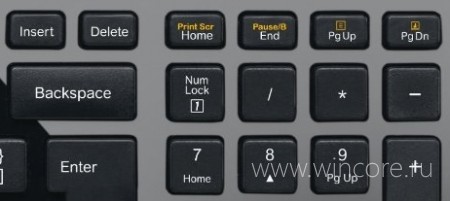
Пользоваться программой легко: достаточно запустить её, добавить нужную «карту клавиш», сохранить изменения в реестре, а затем перезагрузиться или выйти и снова войти в систему. SharpKeys не работает постоянно в фоновом режиме и не потребляет системные ресурсы.
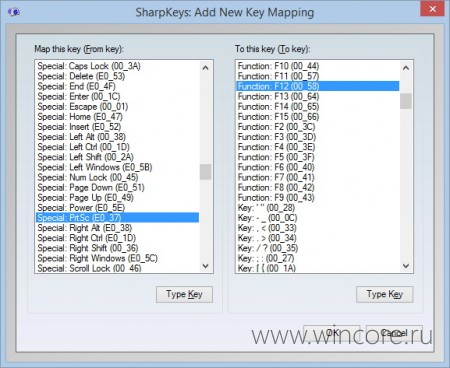
В окне создания новой «карты клавиш» указаны все поддерживаемые системой кнопки и клавиши, если найти нужную не получается, можно воспользоваться функцией TypeKey: просто нажать на кнопку и она будет распознана автоматически.
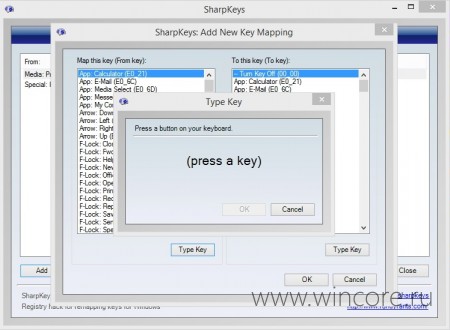
Количество переназначений ограничивается только вашими потребностями, в любой момент «карту» можно отредактировать или удалить. Конечно возможности программы ограничены системным функционалом, например создать сочетание клавиш для нажатия вызова одной кнопки нельзя, нельзя поменять две клавиши местами и т.д, подробнее об ограничениях можно узнать на официальном сайте.
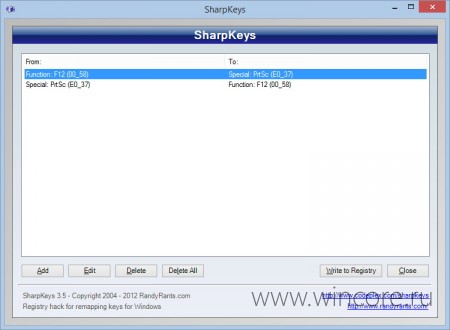
Распространяется программа на бесплатной основе, язык не сложного в освоении интерфейса — английский.
Источник: www.wincore.ru
Ремаппим клавиатуру и мышь
Взгляните на свою клавиатуру. Внимательно изучите взглядом каждую клавишу. Изучили? А теперь ответьте на простой вопрос: есть ли на вашей клавиатуре клавиши, которыми вы вообще не пользуетесь? Готов поспорить, что ответ положительный. А почему бы не сделать эти бессмысленные клавиши удобными шорткатами?
Именно об этом я расскажу под катом.
Зачем оно?
В первую очередь, разумеется, для удобства, как было сказано выше. Зачем нужна клавиша Scroll Lock, или, к примеру, Drop-down? Можно же повесить на эту клавишу какой-нибудь удобный ярлык, всяко будет лучше, чем бессмысленный расход рабочего пространства, не правда ли?
Но причин на самом деле может быть гораздо больше. Чаще всего люди хотят ремапнуть свою клавиатуру из-за существования клавиши Caps Lock, лично мне эта клавиша безразлична, неприязнь к ней скорее возникает у тех, кто имеет некоторые проблемы со слеПОЙ ПЕЧАТЬЮБ
Горазо реже, но все таки возникает ситуация, когда очень хочется ремапнуть кнопки мыши. Что бы было понятнее, на кой черт надо трогать мышь, опишу свою ситуацию. Я каждый день провожу несколько часов за беседами в Mumble, где для активации микрофона у меня выбрана функция Push-to-Talk.
Мышь я держу постоянно, а вот над клавиатурой рука находится не всегда, поэтому в качестве шорткат-кнопки на PtT была выбрана кнопка Mouse5, которая, к сожалению, используется многими приложениями, вопреки моим желаниям. Больше всего раздражает эта кнопка во время серфинга, в любом браузере на нее повешена функция «go forward». Когда у меня была мышка Razer Lachesis, то с этим проблем было мало, штатный софт от производителя позволял делать с кнопками мыши что душе угодно. К сожалению, с более качественной мышью G9x пришлось перейти на менее удобный софт — SetPoint, который не поддерживает подобные выкрутасы.
Надеюсь, предисловие достаточно подробное, поэтому перейду-ка я пожалуй к делу.
Ремаппим клавиатуру
Несмотря на то, что к некоторым клавиатурам (Microsoft, Logitech G-Series, Lenovo ThinkPad) существует фирменный софт, дающий возможность делать подобные трюки, я опишу утилиты, которые будут работать с любой клавиатурой.
На самом-то деле все описанные ниже утилиты работают с реестром, то есть, если хочется приключений и интимных развлечений с мозгом, можно все, что нужно проделать самостоятельно и без посредников. Подобный метод я описывать не буду, так как сам не разобрался с этим, если кому интересно, копайтесь где-то здесь:
HKEY_LOCAL_MACHINESYSTEMCurrentControlSetControlKeyboard Layout
SharpKeys
Простенькая утилитка, позволяющая лишь менять местами функции клавиш, да и то не всех. Работает только с WinXP2003, упомянул о ней лишь из-за достаточно таки высокой популярности.
Скачать можно вот тут.
Microsoft Keyboard Layout Creator
Весьма ограниченная, но профессиональная утилита, которая придется по вкусу администраторам, так как она позволяет вносить изменения в раскладку в целой сети. В целом, для домашнего использования программа слабовата, весит много, да еще и .NET просит.
Последняя (1.4) версия доступна на MS Download Center.
KeyTweak
Ничего лучше для решения подобных задач просто не существует. Удобный и понятный интерфейс, мощный функционал и далее по списку. Работает на любой NT-версии системы, не требует дотнета и весит всего около 300КБ.
Мануал и установщик можно загрузить с сервера разработчика.
Ремаппим мышь
Среди вырвиглазных, кривых и нерабочих программ, обещающих справиться с поставленной задачей я нашел XMouse Button Control, что является идеальным вариантом. Поставить можно все, что душе будет угодно, хоть четырехсложные сочетания клавиш. При любом ремапе можно выбрать способ работы кнопки, к примеру залипание, таггл, рипит и так далее.
Единственное, что не греет душу, так это то, что утилита по сути является костылем. Она перехватывает ввод данных с мыши и изменяет их в соответствии с выставленными пользователем настройками. Баг я обнаружил всего один, при задании длинных (более трех кнопок) сочетаний клавиш программа иногда запинается, то есть вводит сочетание в неправильном порядке.
Ну вот, собственно, и все, о чем я хотел поведать. Надеюсь, топик окажется полезным. Если у читателя есть какое-либо иное мнение насчет решения подобных задач, я с удовольствием его прочитаю в комментариях.
Ах да, хотелось бы увидеть аналог этого топика, но для Linux, им я тоже пользуюсь 🙂
Источник: habr.com
Как с помощью SharpKeys переназначить клавиши Windows
Компьютерные клавиатуры в своей основной массе очень похожи друг на друга. Все они имеют цифровой и буквенный ряды, клавиши пробел, ввод, а также набор специальных кнопок, предназначенных для выполнения различных команд.
Сюда относятся Ctrl, Del, Shift, набор кнопок F, pause break и некоторые другие. Если чем и различаются клавиатуры в своей функциональности, так это именно этими самыми кнопками. Например, есть клавиатуры, в которых отсутствует столь полезная клавиша PrintScreen.
SharpKeys
Отсутствие той или иной клавиши на клавиатуре может доставить пользователю немало неудобств. К счастью, эту проблему довольно таки просто решить. Есть программа, с помощью которой клавиши можно переназначить. Называется она SharpKeys. Принцип её работы прост — она позволяет назначать выбранной пользователем клавише ту или иную функцию операционной системы Windows.
Как пользоваться SharpKeys
Переназначение клавиш в SharpKeys называется «созданием карты» и производится следующим образом. Когда вы запустите программу, появится пустое окно с шестью кнопками в нижней части. Чтобы открыть список клавиш и функций, нажмите кнопку «Add».
Список имеет порядка 250 элементов и состоит из двух колонок. В первой — Map this key (From key) выбирается кнопка, которую нужно переопределить, а во второй — To this key (To key) выбирается функция или команда, которая должна при нажатии этой кнопки выполняться.
Предположим, что на вашей клавиатуре отсутствует та самая PrintScreen. Выберите в левой колонке кнопку, при нажатии на которую система будет делать скриншот и нажмите «Type Key».
При этом появится маленькое окошко с надписью «press a key». Нажмите выбранную клавишу пальцем, чтобы SharpKeys смогла её правильно распознать.
Жмем ОК. Далее переходим к правой колонке и находим в ней нужную функцию PrtSc (она имеет метку Special). Выделяем её, а затем нажимаем кнопку «Write to Registry». При этом выбранные вами настройки будут записаны в реестр, а вам останется лишь перезагрузить компьютер.
Дополнительные возможности
SharpKeys поддерживает создание «горячих» кнопок для некоторых приложения и системных функций. Например, вы можете назначить такие кнопки для запуска калькулятора, почтового клиента, медиаплеера, переходя в «Этот компьютер» и т.д. Разумеется, поддерживается редактирование и удаление пользовательских карт.
Ограничения
К сожалению, создавать или переназначать комбинации клавиш, состоящие из двух или трех кнопок, SharpKeys не умеет. Также утилита не поддерживает переназначение ряда функциональных клавиш, к примеру, Function (fn).
Что касается таких кнопок как Ctrl, Alt, Delete, F8 то переопределять их вообще не рекомендуется. Почему так, думаю, вы и сами это прекрасно понимаете. Распространяется эта программа совершенно бесплатно, более того, она имеет открытый исходный код.
Язык интерфейса — английский. Работает с операционными системами Windows XP, 7, 8 и 8.1.
Источник: www.softrew.ru